* Dette innlegget er en del av iPhone LifeNyhetsbrevet dagens tips. Melde deg på. *
Trenger du å sette opp en ny iPhone? Vi vil gå over hvordan du bytter iPhone, inkludert hvordan du overfører alt fra iPhone til iPhone, inkludert bilder, kontakter, andre data og til og med telefonnummeret ditt. Du trenger ikke å overføre et SIM-kort for å portere telefonnummeret ditt eller overføre gamle meldinger, kontakter og bilder fra den gamle telefonen. Her er alt du trenger å vite om hvordan du overfører data og hvordan du bytter telefonnummeret ditt til din nye iPhone.
Vi har allerede gått over hvordan vite at en iPhone er ulåst før du kjøper den, hvordan tørke en iPhone før du selger den, og hvordan selge din gamle telefon. For flere flotte, gratis iPhone-veiledninger, sjekk ut vår Dagens tips. La oss nå gå over portering av telefonnummeret ditt fra din gamle iPhone til din nye iPhone og hvordan du bytter iPhone sømløst, ved å raskt overføre alle dataene dine til din nye iPhone. Før du begynner,
koble fra Apple Watch (hvis du har en) fra din gamle iPhone, og sørg for at du kjenner iPhone-passordet ditt, Apple ID og passord. Deretter:Kontakt mobiloperatøren din
Kontakt operatøren din for å finne ut hvordan du overfører nummeret ditt til den nye enheten din, om du trenger et nytt SIM-kort til din nye iPhone, eller om du kan overføre ditt gamle SIM-kort til din nye telefon. Du trenger ikke å overføre SIM-kortet for å portere telefonnummeret ditt til en ny iPhone. Du trenger imidlertid enten ditt gamle SIM-kort eller et nytt SIM-kort i din nye iPhone for å koble den til et mobilnettverk. Hvis det er en lås på SIM-kortet ditt, ring operatøren din for å fortelle dem at du kjøper en ny enhet, slik at de kan løfte låsen. Prøv aldri å gjette en SIM-PIN- eller PUK-kode; få det fra mobilselskapet ditt, fordi å gjette feil kan låse kortet ditt permanent, og du må kjøpe et nytt. Følg disse trinnene for å finne ut hvilken operatør du bruker:
- Åpne Innstillinger-appen.
- Trykk på Generell.
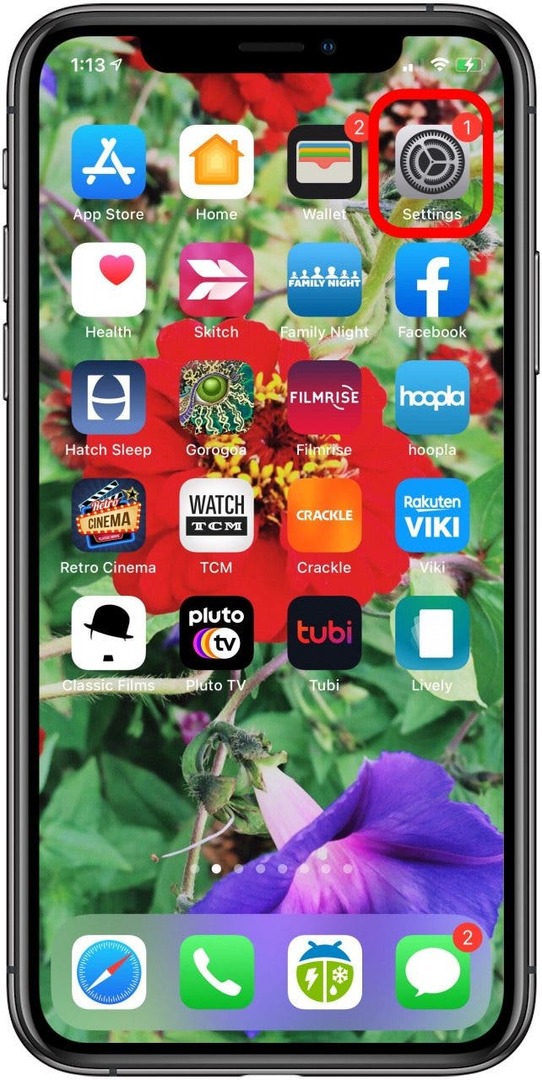
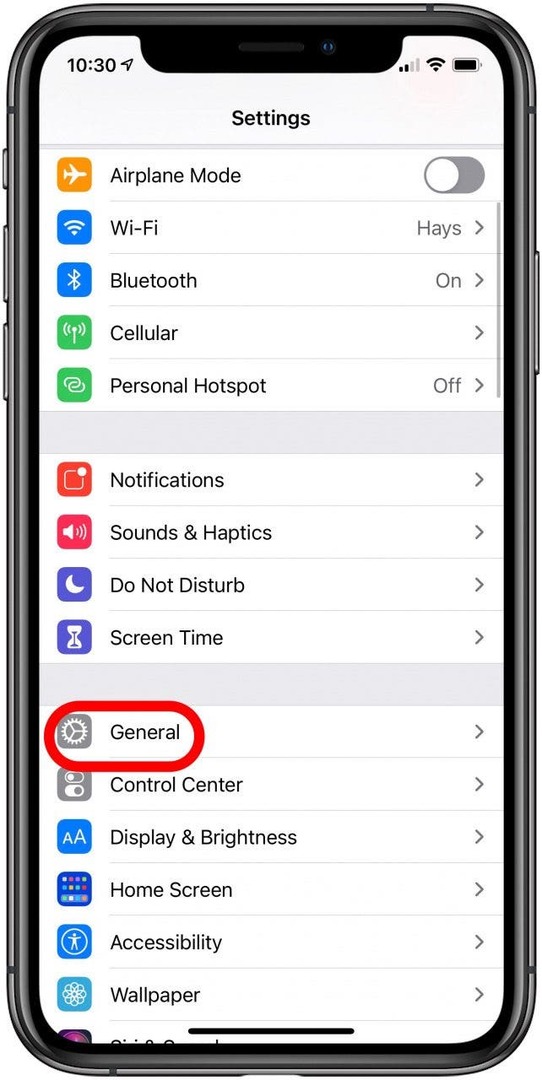
- Trykk på Om.
- Ved siden av Nettverk og Transportør, finner du navnet på operatøren knyttet til mobiltelefonen din.
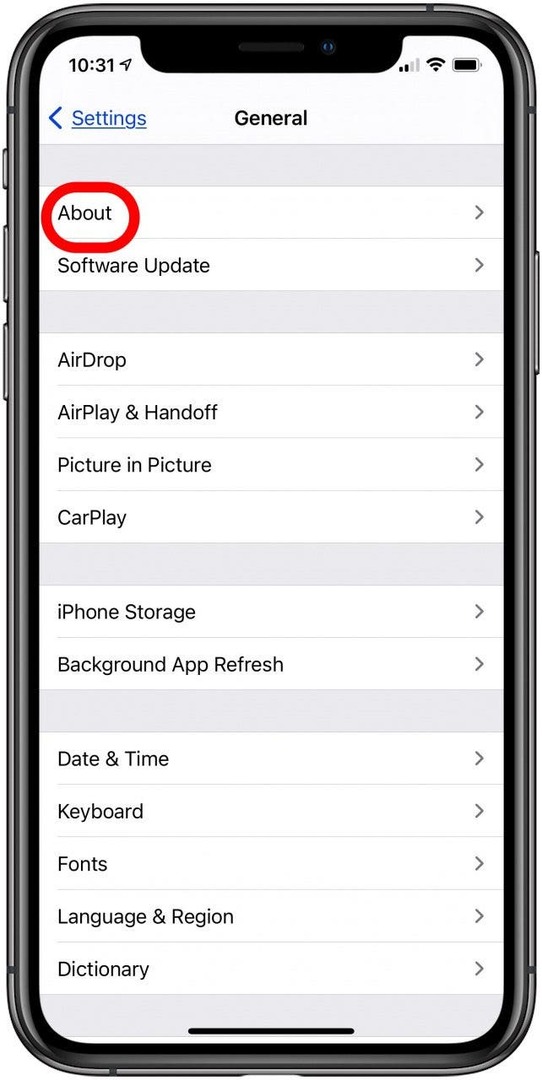
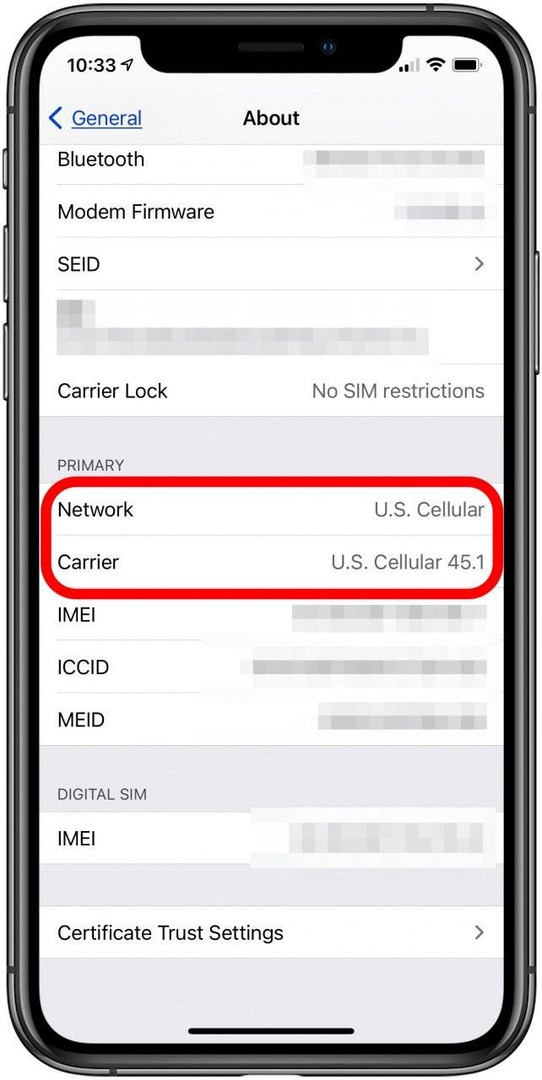
Mobilleverandøren din kan gi deg et nytt SIM-kort eller anbefale deg overføre ditt gamle SIM-kort. Ta dette trinnet før du overfører data fra din gamle til din nye iPhone.
Portering av telefonnummeret ditt fra iPhone til iPhone
Du vil sannsynligvis beholde det samme nummeret når du overfører fra iPhone til iPhone. Hvis du bor hos samme mobilleverandør, vil det være enkelt å beholde ditt eksisterende telefonnummer! Hvis du er bytte operatør, kan du også beholde ditt nåværende nummer hvis ditt nåværende telefonabonnement er aktivt når du bytter. Når mobilabonnementet ditt er aktivert på din nye iPhone, vil det gamle telefonabonnementet ditt automatisk deaktiveres.
Trenger du å overføre SIM-kortet til en ny iPhone?
Som med portering av telefonnummeret ditt, pleide å overføre dataene dine være en smerte, men du trenger ikke lenger overføre SIM-kortet ditt fra din gamle iPhone for å overføre dataene dine. Du burde lage en sikkerhetskopi for enheten din før du setter opp din nye iPhone. Du vil også sørge for at du kjenner passordet for enheten din, samt Apple ID og passord for å gjøre overføringen så smertefri som mulig.
Hvordan sette opp en ny iPhone og overføre bilder, meldinger, kontakter, apper og mer fra iPhone til iPhone
Overføring av data, inkludert meldinger, kontakter og bilder, hjelper deg med å holde orden når du bytter til en ny iPhone. Du kan bruke hurtigstart hvis din nåværende iPhone kjører iOS 12.4 eller nyere. Hvis enheten din kjører en tidligere iOS, gjenopprett fra enten iCloud- eller iTunes-sikkerhetskopien, og dataene dine blir automatisk tilgjengelig på din nye iPhone. Du kan til og med overføre noen av innstillingene dine, som posisjonssporing og personvernfunksjoner. Bare sørg for å lese og følge instruksjonene på skjermen mens du setter opp din nye iPhone. For mer hjelp har vi skrevet en trinn-for-trinn guide for å sette opp din nye iPhone og overføre data fra din gamle iPhone.
Hvordan overføre data til en ny iPhone som er låst
Før du kjøper en brukt iPhone, sjekk med selgeren til finne ut om telefonen er ulåst. En brukt iPhone som er låst til en operatør, må låses opp før du setter opp enheten og overfører nummeret og dataene dine. Det er veldig vanskelig å låse opp en iPhone hvis du ikke er den som konfigurerte enheten i utgangspunktet. Når du kjøper brukt, anbefaler vi å kjøpe en ulåst iPhone for å spare mye bryderi.